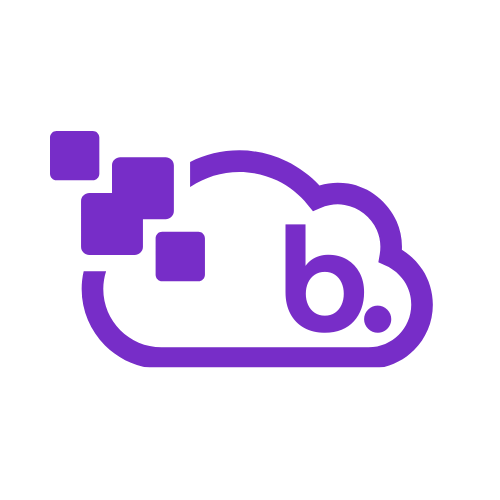Plesk é um popular painel de controle de sites. Facilita o gerenciamento do seu site. Embora seja fácil de instalar, seguir nosso tutorial será muito útil e provavelmente economizará seu tempo.
Antes de prosseguir com a instalação, recomendamos usar o nome de host correto.
Quais são os requisitos?
- Novo sistema operacional Ubuntu, RockyLinux ou AlmaLinux instalado em seu VPS/Servidor.
Como instalar o Plesk Onyx?
Etapa 1: faça login no seu servidor por meio de um cliente SSH com permissões de root.
Em seguida, digite este comando:
sh <(curl https://autoinstall.plesk.com/one-click-installer || wget -O - https://autoinstall.plesk.com/one-click-installer)
A instalação começará e pode levar entre 20 e 30 minutos. Se ele mostrar um erro relacionado ao nome do host, não saia da instalação. Às vezes, o Plesk mostra apenas avisos e fornece instruções sobre como resolvê-los.
Once Plesk is installed, it will display a congratulatory message within your Plesk control panel and present you with an URL.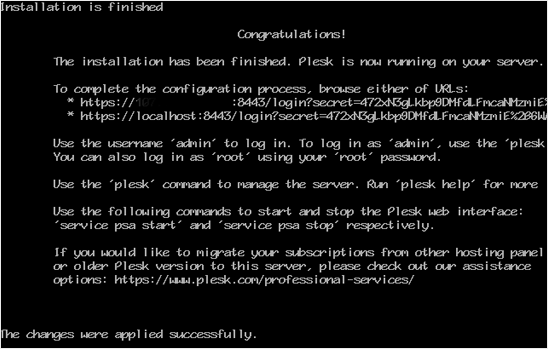
Please copy the entire URL provided by Plesk and open it in the browser. If the URL does not work, open a port in your firewall. You can check it by disabling the firewall and then accessing the URL. If it works, it means you would need to open a Plesk port in the firewall.
Step 2: When asked to accept cookies, do so and enter your name and email address in Contact Information.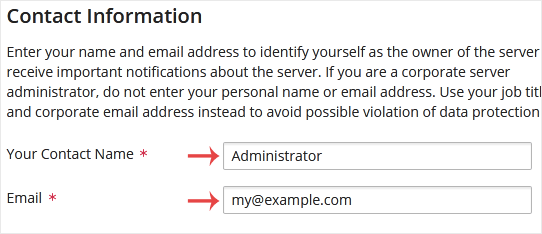
Step 3: Scroll down to the bottom of the page, and under the password field, enter the password or generate a new one now. However, make sure that you store it in a safe place.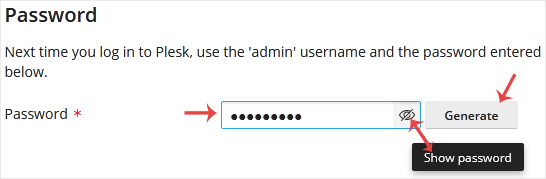
Step 4: Under the License seção, se você tiver uma chave de licença, insira sua chave de licença Plesk Onyx ou use uma licença de avaliação selecionando uma licença de avaliação com todos os recursos .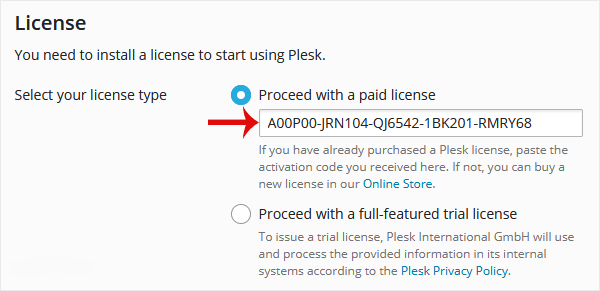
Etapa final: role até o final da página, leia e aceite o Contrato de licença do usuário final. Clique em Entrar no Plesk .
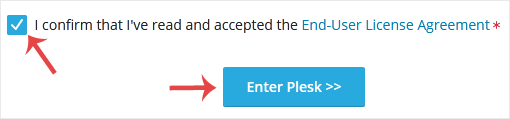
Parabéns, você instalou o Plesk Onyx com sucesso. Agora você pode acessar sua área de administrador do Plesk usando detalhes de login root ou o nome de usuário administrador com a senha que você definiu na etapa três.